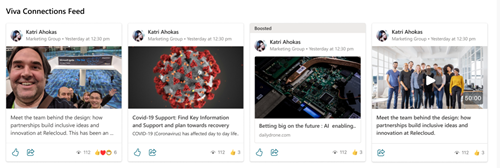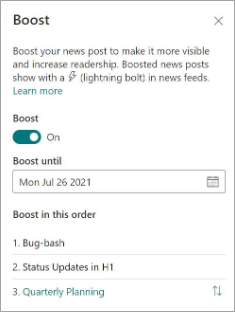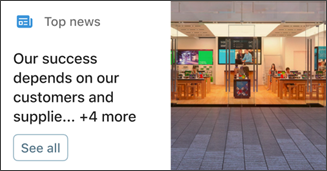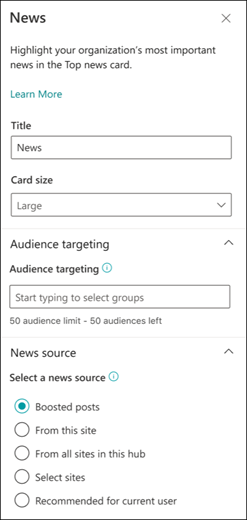Padidinti svarbius "SharePoint" naujienų įrašus, kad būtų lengviau nustatyti jų matomumą ir padidinti Viva Connections patirčių skaitytojų skaičių. Galite užsisakyti sustiprintas naujienas, kad nustatytumėte, kurios rodomos pirmiausia, ir galite nustatyti atskirų įrašų galiojimo pabaigos datą.
Pastabos:
-
Sustiprintos naujienos bus rodomos Viva Connections ataskaitų srities naujienų kortelėje (jei buvo pritaikyti numatytieji arba sustiprinti parametrai) ir informacijos santrauka.
-
Sustiprintos naujienų parametrai leidžia aiškiai rodyti naują įrašą iki 4 dienų.
-
Galite padidinti tik naujienų įrašus iš organizacijos naujienų svetainių .
-
Kiekvienoje organizacijos naujienų svetainėje galima padidinti ne daugiau kaip 10 naujienų įrašų.
-
Jei norite padidinti naujienų įrašus, turite turėti organizacijos naujienų svetainės redagavimo teises.
-
Sustiprintos naujienos bus rodomos automatinių naujienų suvestinėse ir naujienų puslapio dalyje.
Kaip veikia sustiprintos naujienos
Sustiprintos naujienų žinutės rodomos su žaibo piktograma, išskyrus Viva Connections Informacijos santraukos puslapio dalį ir Viva Connections Informacijos santraukos mobiliesiems įrenginiams skirtas funkcijas, kurios vietoj to rodys žodį, sustiprintą įrašo viršuje.
Kai padidinate "SharePoint" naujienų skelbimą, naujienų įrašas bus aiškiai rodomas Viva Connections informacijos santraukoje, Viva Connections informacijos santraukos puslapio dalyje, Viva Connections ataskaitų srities viršutinėje naujienų kortelėje ir "SharePoint" taikomosios programos juostoje.
Sustiprintos naujienos bus gerai matomoje anksčiau išvardytų funkcijų vietoje iki 4 dienų. Naujienų didinimas yra efektyviausias, kai taikomas organizacijos naujienų įrašams, esantiems netoli publikavimo laiko. Viva Connections informacijos santraukos puslapio dalyje naujienų įrašai iš organizacijos naujienų svetainių iki 7 dienų nuo paskelbimo datos turės pirmenybę prieš senesnes sustiprintas naujienas, kurios dar nepasiekė galiojimo pabaigos. Tai gali trukdyti padidinti naujienas, kad galutiniams vartotojams jos nebūtų rodomos aiškiai.
Kaip Viva Connections ataskaitų srityje rodyti paaukštintas naujienas kortelėje Naujienos
Įtraukite naujienų kortelę į Viva Connections ataskaitų sritį, kad reklamtumėte naujienas iš įvairių šaltinių, kuriuos norite aiškiai parodyti. Jei pasirinksite bet kokius naujienų įrašus, kurie buvo padidinti, jie bus rodomi kortelėje Naujienos visą padidinimo laikotarpį.
Pastabos:
-
Norint redaguoti Viva Connections ataskaitų sritį, reikia turėti svetainės nario teises arba didesnes organizacijos namų svetainės teises.
-
Naujienų kortelėje gali būti rodoma ne daugiau kaip 13 naujienų įrašų.
-
Funkcija Padidinti naujienas gali padidinti ne daugiau kaip 10 naujienų įrašų kiekvienoje organizacijos naujienų svetainėje.
-
Ataskaitų srities kortelių vaizdo rekomendacijos: vidutinės kortelės turi būti nuo 300x150 iki 400x200 su 2:1 vaizdo formatu ir didelėmis kortelėmis nuo 300x300 iki 400x400 su 1:1 vaizdo formato, kad nebūtų išplėtimo mobiliųjų įrenginių programėlėje.
-
"SharePoint" pagrindinėje svetainėje pasirinkite krumpliaračio dalį Parametrai, esančią puslapio viršuje dešinėje.
-
Pasirinkite Valdyti Viva Connections , kad būtų atidaryta ypatybių sritis.
-
Pasirinkite Peržiūrėti ataskaitų sritį.
-
Bus atidaryta jūsų "SharePoint" svetainės ataskaitų sritis. Pasirinkite redaguoti viršutiniame dešiniajame ekrano kampe.
-
Pasirinkite + Įtraukti kortelę.
-
Pasirinkite kortelę News , tada pasirinkite kairėje kortelės pusėje esantį redagavimo pieštuką.
-
Bus rodoma kortelės Naujienos ypatybių sritis. Įtraukite pavadinimą ir pasirinkite kortelės dydį.
-
Norėdami taikyti kortelę konkrečioms auditorijoms (t. y. kortelę ataskaitų srityje matys tik nurodytos auditorijos), pasirinkite vieną ar kelias grupes, pagal kurią norite taikyti. Daugiau informacijos apie tikslinę auditoriją žr. šiame straipsnyje.
-
Jei norite gauti naujienų šaltinį, pasirinkite vieną iš šių parinkčių:
-
Padidinti įrašai: bus rodomi visi "SharePoint" naujienų įrašai, kurie buvo padidinti tik organizacijos naujienų svetainėse. Kortelės viršuje bus rodomas žodis "Sustiprintos".
-
Iš šios svetainės: iš koncentratoriaus svetainės gauna naujienas, kurių dalis yra dabartinė svetainė.
-
Iš visų šio koncentratoriaus svetainių: iš visų jūsų "SharePoint" telkinio svetainių gauna naujienas.
-
Pasirinkite svetaines: iš vienos ar kelių atskirų svetainių gauna naujienas (jei pažymėta, bus rodomas svetainių, susietų su jūsų "SharePoint" koncentratoriumi, sąrašas).
-
Rekomenduojama dabartiniam vartotojui: bus rodomi dabartinio vartotojo naujienų įrašai iš žmonių, su kuriais vartotojas dirba; žmonių, su kuriais vartotojas dirba, grandinės vadovai, susieti su paties vartotojo valdymo ir ryšių grandine; vartotojo 20 populiariausių svetainių; ir vartotojo dažnai lankomas svetaines.
-
-
Baigę uždarykite ypatybių sritį.
Sužinokite daugiau
"SharePoint" naujienų kūrimas ir bendrinimas
Organizacijos naujienų svetainės kūrimas programoje "SharePoint"